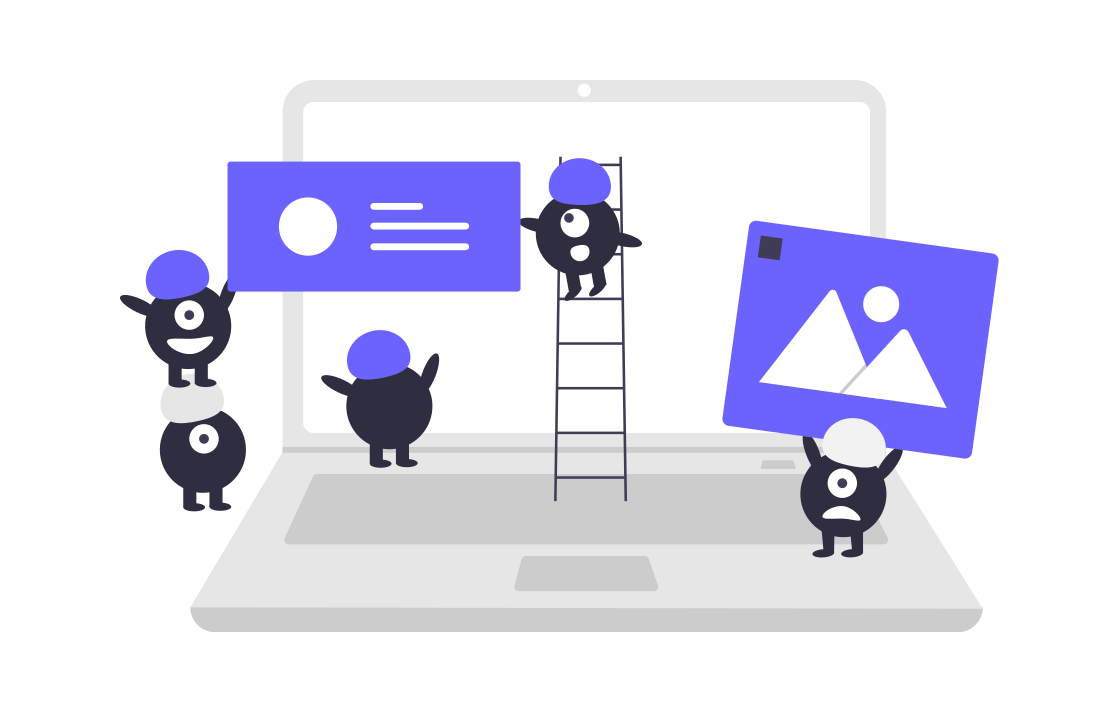今回、MAMPを使ってサクッとPHPの環境構築する方法をご紹介します。
プログラミング学習を始めてから一年が経ち、今年に入りポートフォリオサイトの制作に着手しました。
使用言語はHTMLに埋め込むことができ、サクッと開発出来そうなPHPを選択。
今回、macbook proに買い換えてから一度もphpで開発していないので、MAMPで環境構築するところから開始します。
プログラミング初心者の方はprogateで学習される方が多いと思います。progateで一定の期間勉強した方は次のステップへ進むために、自身のPCで環境構築をし、progateで学んだ内容を再現しながら復習することが大事なんじゃないかなと思いますので、この記事を参考にしてみてください。
MAMPとは?
MAMP(マンプ)とは、Macintosh, Apache, MySQL, PHPの略。MAMPはWindowsとOS X上で動作する開発者向けのツールです。
MAMPをインストールすれば、PHP・My SQLなどローカルでweb開発するための環境構築を手軽に行うことが出来ます。
MAMP PROは有料ですが、MAMPであれば無料で使用することが出来ます。
プログラミング学習するのが目的であれば、無料版のMAMPで十分です。
MAMPのインストール方法
早速、MAMPをPC内にインストールするために以下のURLへアクセスします。
Free downloadを選択し、macかwindoesを選択し、インストールしていきます。
インストール手順は省略しますが、いつものように利用規約に同意し、PC内に取り込めばOKです。


インストールが完了したらMAMPを起動させます。

起動させると以下の画面が表示されますので、赤い枠の中にあるstart serverのボタンを押しサーバーを起動させます。

サーバーを起動させたら続いてphpファイルを作成します。
ファイルの中身は恒例のHello worldとします。
ファイル名はindex.phpとしました。
<?php echo "Hello world"; ?>
ファイルを保存する際の注意点として必ずhtdocs上でファイルを保存します。
macとwindoesではhtdocsの場所が変わってきますので、注意しましょう。
- Windows・・・Cドライブ > MAMP > htdocs
- Mac・・・アプリケーション > MAMP > htdocs
htdocs上に保存が出来たら
下のアドレスにアクセスしてみます。
http://localhost:8888/index.php
ブラウザにHello Worldが表示されたらMAMPのPHP環境構築は終了です。

ここまで出来れば、自身のPC内でphpの文法の学習をすることが可能になります。
progateでやるよりローカル環境で行った方が、実践的かつ効果的にプログラミング学習が出来ますので、是非トライしてみてください。